Lisensi Looker Studio Pro tersedia tanpa biaya bagi pengguna Looker sebagai bagian dari langganan Looker Studio Pro. Untuk mulai menggunakan Looker Studio Pro, Anda perlu menyiapkan langganan Looker Studio Pro, menerima lisensi bebas biaya akun Looker Anda, dan menetapkan lisensi tersebut kepada pengguna Looker.
Jumlah lisensi Looker Studio Pro gratis yang dialokasikan ke akun Looker Anda ditentukan oleh jumlah lisensi Looker yang disertakan dalam perjanjian Looker Anda. Untuk mengetahui informasi selengkapnya tentang persyaratan penawaran ini, lihat halaman dokumentasi Detail penawaran lisensi Looker Studio Pro yang bebas biaya.
Halaman ini menjelaskan cara melakukan tugas berikut untuk instance Looker:
- Menerima lisensi Looker Studio Pro gratis yang telah dialokasikan ke instance Looker Anda
- Tentukan Google Cloud project yang menghosting konten Looker Studio Pro Anda
- Menambahkan pengguna Looker ke langganan Looker Studio Pro Anda
Sebelum memulai
Jika Anda belum memiliki langganan Looker Studio Pro, sebaiknya siapkan Google Cloud project untuk konten Looker Studio Anda sebelum Anda menerima lisensi bebas biaya yang dialokasikan untuk akun Anda. Untuk mengetahui informasi selengkapnya tentang Google Cloud persyaratan project dan cara menyiapkan langganan Looker Studio Pro baru, lihat halaman dokumentasi Memulai langganan Pro baru.
Lisensi Looker Studio Pro bebas biaya tersedia untuk instance Looker yang memenuhi persyaratan berikut:
- Instance dihosting oleh Looker.
- Jika dihosting di Google Cloud, instance harus menjalankan Looker 22.16 atau yang lebih baru.
- Jika dihosting oleh penyedia cloud selain Google Cloud, instance harus menjalankan Looker 23.4 atau yang lebih baru.
Setiap pengguna Looker yang akan menggunakan Looker Studio juga harus menjadi pengguna Google Workspace atau Cloud Identity dengan Akun Google terkelola.
Akun Looker, sebagaimana didefinisikan dalam perjanjian Looker Anda, hanya dapat dikaitkan dengan satu langganan Looker Studio Pro.
Peran yang diperlukan
Untuk mendapatkan izin yang diperlukan guna menerima lisensi Looker Studio Pro bebas biaya, minta admin Looker Anda untuk memberi Anda peran Looker Admin.
Untuk mendapatkan izin yang diperlukan guna menyiapkan langganan layanan mandiri ke Looker Studio Pro, minta administrator IAM Anda untuk memberi Anda peran yang berisi izin lookerstudio.pro.manage untuk project Google Cloud yang menghosting konten Looker Studio Pro Anda. Peran Identity and Access Management Pemilik (roles/owner) dan Pengelola Looker Studio Pro (roles/lookerstudio.proManager) berisi izin ini secara default, tetapi Anda mungkin bisa mendapatkan izin ini dengan peran kustom atau peran bawaan lainnya.
Untuk mengetahui informasi selengkapnya tentang cara memberikan peran Identity and Access Management, lihat Mengelola akses.
Menerima lisensi Looker Studio Pro
Untuk menerima lisensi Looker Studio Pro gratis, ikuti langkah-langkah berikut:
- Di panel Admin instance Looker, buka bagian Platform, lalu pilih halaman Looker Studio Pro. Jika akun Looker Anda menggunakan beberapa instance, Anda dapat menerima lisensi bebas biaya di instance mana pun.
- Aktifkan setelan Terima lisensi Looker Studio Pro.
Pilih Google Cloud project
Setelah menerima lisensi Looker Studio Pro bebas biaya, Anda harus mengaitkan instance Looker dengan Google Cloud project yang digunakan langganan Looker Studio Pro Anda. Untuk menentukan project Looker Studio Pro Google Cloud , ikuti langkah-langkah berikut:
- Di panel Admin instance Looker, buka bagian Platform, lalu pilih halaman Looker Studio Pro.
- Di kolom Google Cloud Project Number, masukkan nomor project untuk project Google Cloud yang menghosting konten Looker Studio Pro Anda. Perlu diperhatikan bahwa nomor project berbeda dengan project ID.
- Klik Simpan.
Menambahkan pengguna ke langganan Looker Studio Pro Anda
Untuk menyelesaikan penyiapan langganan Looker Studio Pro baru Anda, tambahkan pengguna ke langganan Anda dan tetapkan lisensi mereka. Anda dapat menyelesaikan langkah-langkah ini di konsol Google Cloud atau Looker Studio, sesuai preferensi Anda. Jika Anda telah menyelesaikan penyiapan langganan Looker Studio Pro sebelum menerima lisensi bebas biaya, lisensi Anda telah diterapkan secara otomatis kepada pengguna Looker Studio Pro yang ada.
Konsol
Untuk menyelesaikan penyiapan langganan Looker Studio Pro baru Anda di Konsol Google Cloud, ikuti langkah-langkah berikut yang dimulai di halaman atau tab Looker Studio Pro untuk instance Looker Anda:
- Klik Tambahkan pengguna, yang akan membuka halaman beranda Looker Studio Pro di konsol Google Cloud.
- Klik Berlangganan untuk membuka panel Beli lisensi Looker Studio Pro:
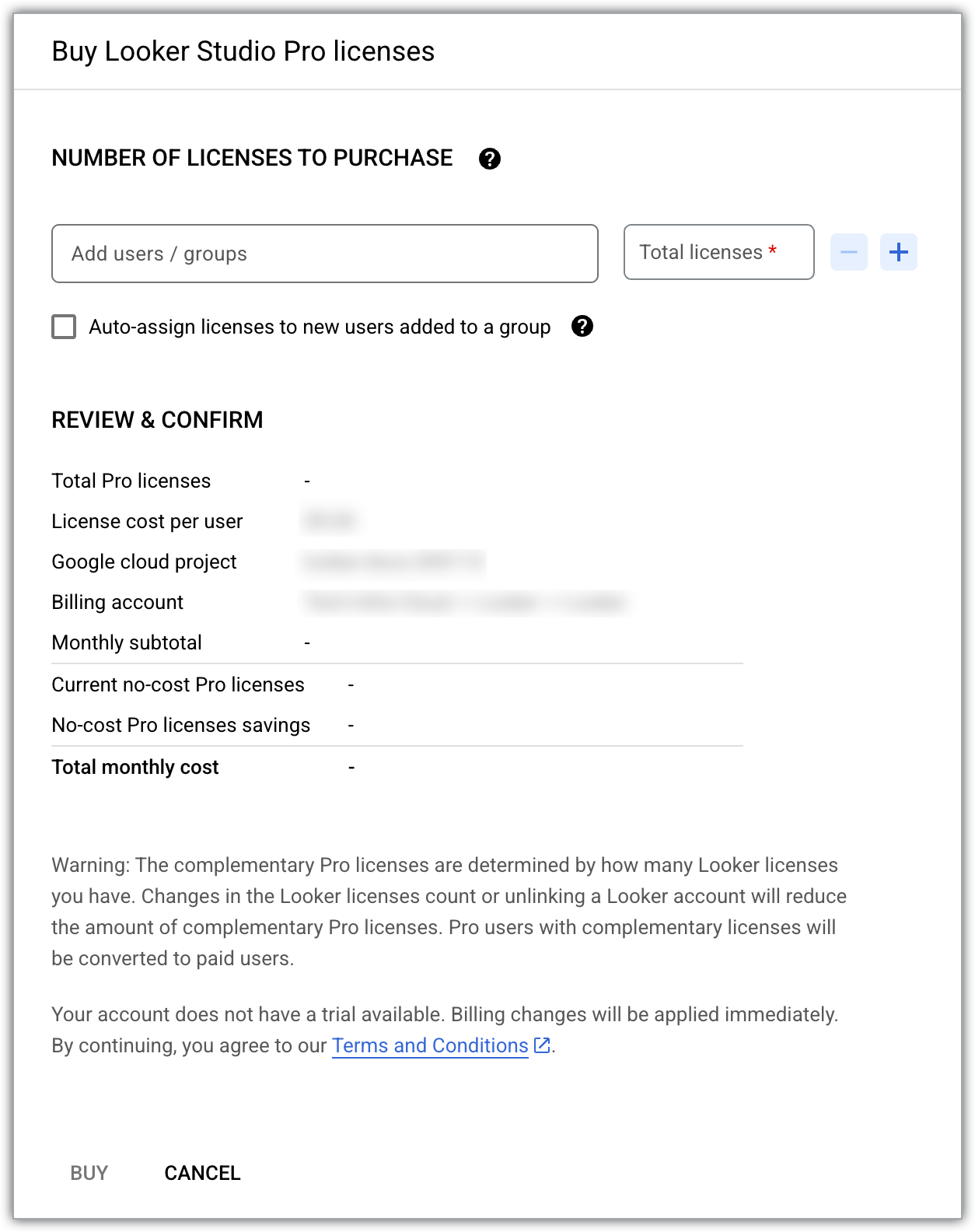
- Item baris Lisensi Pro gratis saat ini menampilkan jumlah lisensi Looker Studio Pro gratis yang telah dialokasikan ke instance Looker (Google Cloud core) Anda.
- Di kolom Tambahkan pengguna / grup, tambahkan alamat email pengguna atau grup ke langganan Anda.
- Kolom Total lisensi menampilkan total jumlah lisensi yang diperlukan untuk mendukung jumlah pengguna yang telah Anda tambahkan.
- Pilih Tetapkan otomatis lisensi kepada pengguna baru yang ditambahkan ke grup untuk menetapkan lisensi yang tersedia kepada pengguna yang ditambahkan ke Google Grup dalam langganan Looker Studio.
- Klik Beli.
Looker Studio
Untuk menyelesaikan penyiapan langganan Looker Studio Pro baru di Looker Studio, ikuti langkah-langkah berikut dari halaman atau tab Looker Studio Pro untuk instance Looker Anda:
- Klik tambahkan pengguna di Looker Studio Pro.
- Tambahkan pengguna ke langganan Anda dengan mengikuti langkah-langkah yang dijelaskan di halaman dokumentasi Menambahkan orang ke langganan.
Menghapus lisensi atau pengguna
Setiap pengguna Looker Studio Pro memerlukan lisensi Looker Studio Pro. Jika Anda perlu mengurangi jumlah lisensi yang digunakan dengan langganan Looker Studio Pro, Anda juga harus menghapus jumlah pengguna yang sesuai.
Untuk menghapus lisensi dan pengguna dari langganan Looker Studio Pro Anda di Konsol Google Cloud, ikuti langkah-langkah berikut:
- Di project Google Cloud yang menghosting konten langganan Looker Studio Pro Anda, buka halaman Looker Studio.
- Pilih Kelola akses.
- Pilih pengguna atau grup yang ingin Anda hapus dari langganan.
- Pilih hapus Hapus. Pada dialog yang muncul, pilih Hapus lagi.
- Tutup jendela Kelola akses.
- Pilih Tambahkan / hapus lisensi.
- Di samping kolom Total lisensi, pilih hapus Kurangi jumlah lisensi untuk mengurangi jumlah lisensi dalam langganan Looker Studio Pro.
- Pilih Konfirmasi.
Untuk mengetahui informasi selengkapnya, lihat Menghapus pengguna dari langganan Pro.
Mentransfer lisensi Looker Studio Pro yang bebas biaya ke langganan lain
Setelah Anda menyimpan project yang dipilih untuk lisensi Looker Studio Pro di instance Looker, sebaiknya Anda tidak mengubah pilihan project. Lisensi gratis Anda harus dikaitkan dengan Google Cloud project yang sama dengan langganan Looker Studio Pro Anda. Jika Anda perlu mentransfer lisensi dari satu langganan Looker Studio Pro ke langganan lainnya, ikuti langkah-langkah berikut:
- Siapkan langganan Looker Studio Pro baru berdasarkan project yang berbeda.
- Tambahkan pengguna ke langganan baru Anda.
- Transfer kepemilikan untuk konten "tanpa pemilik" yang berada di ruang kerja tim yang terkait dengan langganan lama.
- Batalkan langganan lama.
Selanjutnya, untuk mengaitkan lisensi Looker Studio Pro bebas biaya dengan langganan Looker Studio Pro baru, ikuti langkah-langkah berikut:
- Di panel Admin instance Looker, buka bagian Platform, lalu pilih halaman Looker Studio Pro.
- Di kolom Google Cloud Project Number, masukkan project number untuk project Google Cloud baru. Perlu diperhatikan bahwa nomor project berbeda dengan project ID.
- Klik Simpan.
Efek pembatalan langganan Looker Studio Pro
Jika langganan Looker Studio Pro dibatalkan, Looker tidak akan lagi mengenali langganan tersebut. Meskipun konsol Google Cloud akan terus menunjukkan bahwa instance Looker dan langganan Looker Studio Pro ditautkan, Anda tidak akan lagi ditagih untuk penggunaan Looker Studio Pro di project Google Cloud . Lisensi Looker Studio Pro di instance Looker Anda masih tersedia jika Anda mengaktifkan kembali langganan (dalam masa tenggang 30 hari) atau jika Anda memulai langganan baru. Looker Studio versi tanpa biaya juga tersedia untuk digunakan.
Untuk mengetahui informasi selengkapnya tentang efek pembatalan langganan Looker Studio Pro atau penghapusan project yang dikaitkan dengan langganan yang dibatalkan, lihat artikel Membatalkan langganan Looker Studio Pro. Google Cloud
Memecahkan masalah lisensi bebas biaya
Error dapat terjadi saat Anda menerima lisensi Looker Studio Pro bebas biaya atau menambahkan pengguna ke langganan Looker Studio Pro. Lihat tabel berikut untuk mengetahui langkah-langkah tentang cara memecahkan masalah error yang terkait dengan menyetujui lisensi.
| Pesan error | Langkah-langkah penyelesaian | Contoh |
|---|---|---|
You have reached your license limit. To add more users, either delete some existing users/groups or purchase additional licenses. |
|
Jika ada 10 lisensi tanpa biaya yang tersedia, tambahkan 10 pengguna ke langganan Anda untuk menggunakan semua lisensi. Jika Anda menambahkan 11 pengguna, Anda akan ditagih untuk 1 lisensi tambahan. Jika Anda menambah jumlah lisensi yang akan dibeli menjadi 11, Anda akan ditagih untuk 1 lisensi tambahan, yang dapat Anda tetapkan di lain waktu. |

